Kako primerjati dva stolpca za (poudarjanje) manjkajočih vrednosti v Excelu?
Na primer, na dveh delovnih listih imam dva seznama sadja, kot je prikazano na spodnjih zaslonih, zdaj pa moram ta dva seznama primerjati in na vsakem seznamu ugotoviti manjkajoče vrednosti. Mogoče ga ni enostavno rešiti ročno. V tem članku bom predstavil dva zapletena načina za enostavno rešitev.
- Primerjajte dva stolpca za (poudarjanje) manjkajočih vrednosti s formulami
- Primerjajte dva stolpca za (poudarjanje) manjkajočih vrednosti s programom Kutools za Excel


Primerjajte dva stolpca za (poudarjanje) manjkajočih vrednosti s formulami
Ta metoda bo primer za ugotavljanje manjkajočih vrednosti sadnega seznama 1 in označevanje / barvanje teh manjkajočih vrednosti na sadnem seznamu 2. Naslednji podrobni koraki:
1. Izberite prvo prazno celico poleg Seznam sadja 2, tip Manjka na seznamu sadja 1 kot glavo stolpca vnesite formulo =IF(ISERROR(VLOOKUP(A2,'Fruit List 1'!$A$2:$A$22,1,FALSE)),A2,"") v drugo prazno celico in povlecite ročico za polnjenje v obseg, kot ga potrebujete. Oglejte si spodnji posnetek zaslona:

Opombe:
(1) V zgornji formuli je A2 vrednost na seznamu sadja 2, "Seznam sadja 1"! $ A $ 2: $ A $ 22 je obseg, katere manjkajoče vrednosti iščete.
(2) Ta formula ne upošteva občutljivosti na velike in male črke.
Nato boste videli manjkajoče vrednosti seznama sadja 1 v novem stolpcu, kot je prikazano spodaj:
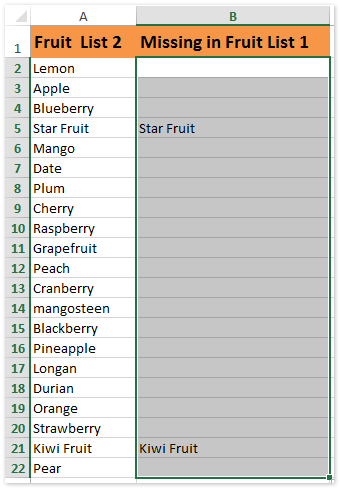
2. Na seznamu sadja 2 izberite najdene vrednosti in jih označite s klikom na Domov > Barva polnila in s spustnega seznama izberite barvo polnila.

3. Uporabite lahko podobno formulo =IF(ISERROR(VLOOKUP(A2,'Fruit List 2'!$A$2:$A$22,1,FALSE)),A2,"") (A2 je sadje na seznamu sadja 1 in 'seznam sadja 2'! $ A $ 2: $ 22 $ je obseg, katerega manjkajoče vrednosti iščete), da ugotovite manjkajoče vrednosti na seznamu sadja 2 (glejte spodnje posnetke zaslona), in nato na Fruit List 1 ročno označite te manjkajoče vrednosti.
 |
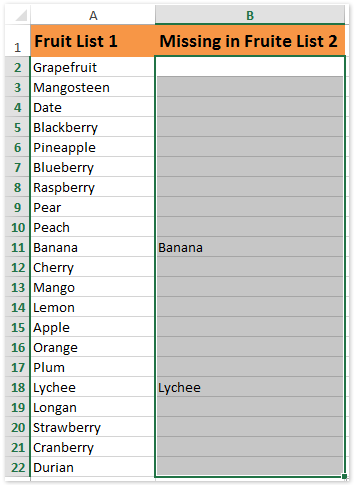 |
Primerjajte dva stolpca in izberite / označite enake vrednosti v Excelu
Z Kutools za Excel Izberite Enake in različne celice funkcijo lahko enostavno primerjate dva stolpca vrednosti in nato izberete celotne vrstice na podlagi enakih vrednosti ali različnih vrednosti, kot je prikazano spodaj. Te vrstice bo enostavno izbrisati po izbiri v Excelu.

Primerjajte dva stolpca za (poudarjanje) manjkajočih vrednosti s programom Kutools za Excel
Dolgo zapletena formula vas lahko zmede. V tej metodi vam bom predstavil Kutools za Excel. Svoje Izberite Enake in različne celice pripomoček vam lahko pomaga primerjati dva seznama in v Excelu dokaj enostavno poudariti edinstvene vrednosti (manjkajoče vrednosti).
Kutools za Excel - Napolnite Excel z več kot 300 osnovnimi orodji. Uživajte v 30-dnevnem BREZPLAČNEM preskusu s polnimi funkcijami brez kreditne kartice! Get It Now
1. kliknite Kutools > Izberite > Izberite Enake in različne celice da odprete pogovorno okno Primerjaj obsege.

2. V pogovornem oknu Primerjaj obsege morate:

(1) V Poišči vrednosti v v polju navedite obseg Sadnega seznama 1 brez glave seznama;
(2) V Glede na v polju navedite obseg Sadnega seznama 2 brez glave seznama;
(3) V Najdi , prosimo, preverite Različne vrednote možnost;
(4) V Obdelava rezultatov , prosimo, preverite Izpolnite barvo in na spodnjem spustnem seznamu izberite barvo polnila.
Opombe: Prosimo, počistite polje Moji podatki imajo glave možnost, ker imata v našem primeru dva seznama različne glave. Če imajo vaši seznami enake glave, lahko v obeh določite obsege z glavami seznamov Poišči vrednosti v polje in Glede na in potrdite polje Moji podatki imajo glave možnost.
3. kliknite Ok . Izide še primerjalni obseg, ki vam pokaže, koliko vrednosti je bilo izbranih. Samo kliknite OK , da ga zaprete.
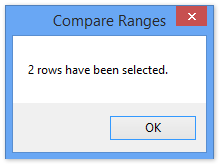

Zdaj vidite, da so vse vrednosti, ki manjkajo na seznamu sadja 2, označene z določeno barvo polnila na seznamu sadja 1, kot je prikazano zgoraj.
4. To pripomoček lahko znova uporabite, da označite vse manjkajoče vrednosti sadnega seznama 1 na sadnem seznamu 2.
Opombe: Ta pripomoček razlikuje med velikimi in malimi črkami.
Kutools za Excel - Napolnite Excel z več kot 300 osnovnimi orodji. Uživajte v 30-dnevnem BREZPLAČNEM preskusu s polnimi funkcijami brez kreditne kartice! Get It Now
Predstavitev: primerjajte dva stolpca za (poudarjanje) manjkajočih vrednosti v Excelu
Sorodni članki:
Najboljša pisarniška orodja za produktivnost
Napolnite svoje Excelove spretnosti s Kutools za Excel in izkusite učinkovitost kot še nikoli prej. Kutools za Excel ponuja več kot 300 naprednih funkcij za povečanje produktivnosti in prihranek časa. Kliknite tukaj, če želite pridobiti funkcijo, ki jo najbolj potrebujete...

Kartica Office prinaša vmesnik z zavihki v Office in poenostavi vaše delo
- Omogočite urejanje in branje z zavihki v Wordu, Excelu, PowerPointu, Publisher, Access, Visio in Project.
- Odprite in ustvarite več dokumentov v novih zavihkih istega okna in ne v novih oknih.
- Poveča vašo produktivnost za 50%in vsak dan zmanjša na stotine klikov miške za vas!
